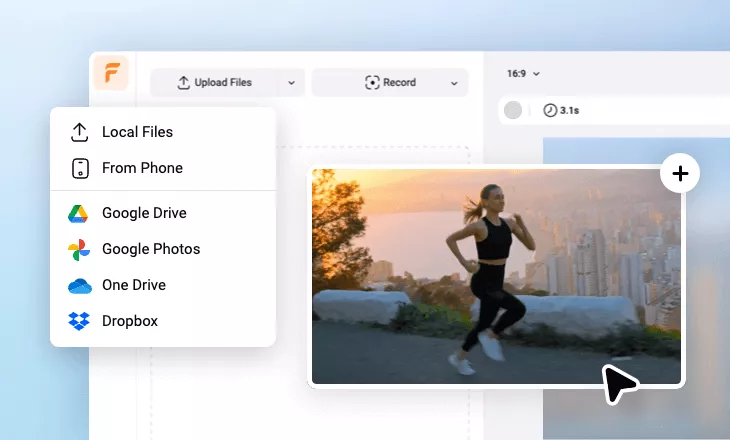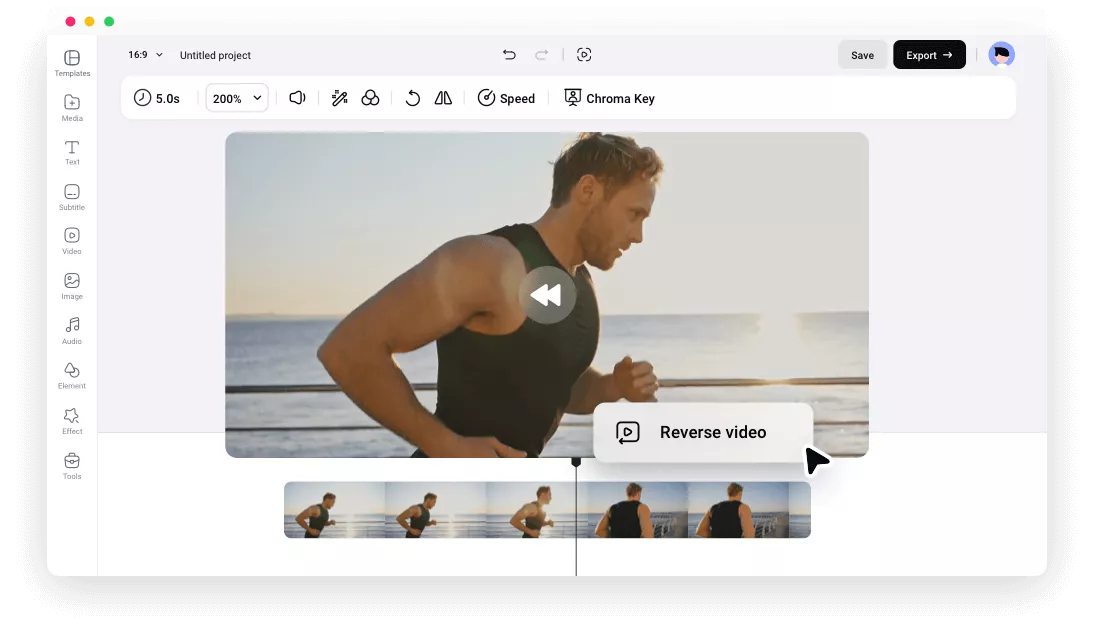Warum der Video-Reverser von FlexClip
Videos in allen Formaten umkehren
Das Video-Reverser-Tool von FlexClip unterstützt fast alle gängigen Videoformate, darunter MP4, MOV, AVI, WMV und mehr.
Schneller Video-Reverser
FlexClip kann Ihr Video 3X schneller umkehren als andere Mitbewerber. Holen Sie sich den umgekehrten Clip ohne sinnloses Warten!
Kein Download
Der Video-Reverser von FlexClip funktioniert in Ihrem Browser und erspart Ihnen das Herunterladen, die Installation und sogar die Registrierung.
Zusätzliche Funktionen des Video-Reversers von FlexClip
Geschwindigkeit der umgekehrten Clips einstellen
Ändern Sie die Geschwindigkeit der umgekehrten Clips von 0,2X bis 8X, um verschiedene Ideen zu verwirklichen oder verwenden Sie die Geschwindigkeitskurve, um wichtige Momente hervorzuheben. Sehen Sie sich die Änderungen in Echtzeit mit verschiedenen Geschwindigkeiten an und nehmen Sie nach Belieben Änderungen vor.
Kehren Sie Ihr Video um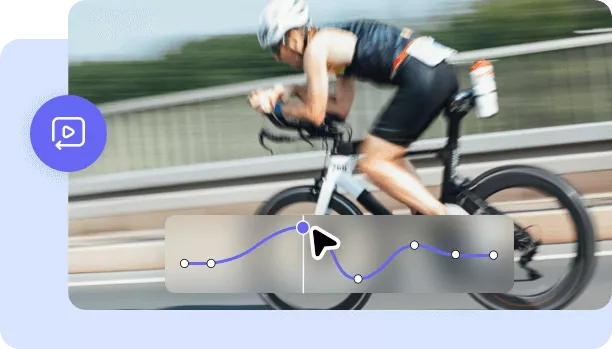
Bearbeiten Sie Ihr Audio
Die Umkehrung eines Videoclips kann zu einer schlechten Audioausgabe führen. FlexClip bietet Ihnen die Möglichkeit, den Ton vom Video zu trennen oder den Ton stumm zu schalten. Wählen Sie eine der beiden Möglichkeiten, um einen umgekehrten Videoclip mit perfektem Audio zu erhalten.
Kehren Sie Ihr Video um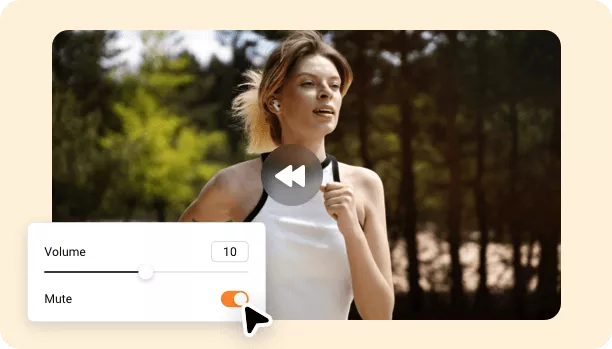
Fügen Sie Ihren umgekehrten Clips mehr visuelle Elemente hinzu
Nutzen Sie zahlreiche kostenlose Ressourcen, um den Look Ihres Videos zu bereichern, z. B. Widgets, GIFs, Formen, Sticker, Masken, Filter oder Overlays. Alle visuellen Elemente, die Sie benötigen, befinden sich an einem Ort. Steigern Sie jetzt Ihre Kreativität!
Kehren Sie Ihr Video um
Wie man ein Video mit FlexClip umdreht
- 1
Laden Sie Ihr Video hoch
Laden Sie Ihr Video von einem lokalen Ordner, einem Cloud-Dienst oder einem mobilen Gerät auf FlexClip hoch.
- 2
Das Video umkehren
Klicken Sie mit der rechten Maustaste auf Ihr Video in der Zeitleiste und wählen Sie Umkehren.
- 3
Herunterladen & Teilen
Exportieren Sie Ihr Video auf Ihren Computer oder teilen Sie es direkt auf den sozialen Medien.